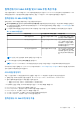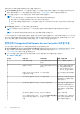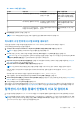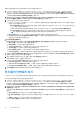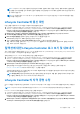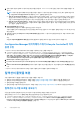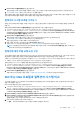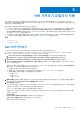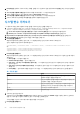Users Guide
Table Of Contents
- Dell Lifecycle Controller Integration Version 3.3 for Microsoft System Center Configuration Manager 사용자 가이드
- 목차
- Microsoft System Center Configuration Manager용 Dell Lifecycle Controller Integration(DLCI) 소개
- 사용 사례 시나리오
- Dell Lifecycle Controller Integration 사용
- DLCI에 대한 라이센스 발급
- Dell Deployment ToolKit
- Dell 드라이버 CAB 파일
- 대상 시스템 구성
- 자동 검색 및 핸드쉐이크
- 작업 순서에서 드라이버 적용
- 작업 시퀀스 생성
- Dell 고유 작업 시퀀스 생성
- 맞춤 구성 작업 시퀀스 생성
- 작업 시퀀스 편집
- 운영 체제 이미지 및 드라이버 패키지 적용을 위한 작업 시퀀스 단계 구성
- 운영 체제 이미지 적용
- Dell 드라이버 패키지 추가
- 작업 순서 배포
- 작업 순서 매체 생성(부팅 가능한 ISO)
- 시스템 뷰어 유틸리티
- 구성 유틸리티
- Integrated Dell Remote Access Controller 콘솔 실행
- 작업 뷰어
- Dell Lifecycle Controller Integration을 사용하여 수행할 수 있는 추가 작업
- 구성 유틸리티 사용
- 서버 가져오기 유틸리티 사용
- 시스템 뷰어 유틸리티 사용
- 문제 해결
- 관련 설명서 및 리소스
표 6. iDRAC 프로필 설정 (계속)
S.번호 대상 서버 프로필 설정 적용 가능한 항목
8. 랙, 타워 또는 블레이드 시스템 NIC 모드가 Shared(공유됨)로
설정된 LAN 설정
호스트 운영 체제가 NIC 티밍을
위해 구성된 경우에만 특성이
랙 및 타워 시스템에만 적용됩
니다.
9. 랙, 타워 또는 블레이드 시스템 IP 범위가 시스템의 개수보다
적게 지정된 경우 IPv4 구성
아무것도 적용되지 않으며 OS
배포 워크플로에 오류가 표시
됩니다.
10. Unified Server Configurator로
부팅된 랙, 타워 또는 블레이드
4가지 유형의 특성이 모두 구성
됩니다.
시스템에 적용할 수 있는 모든
특성
3. Next(다음)를 클릭하여 광고를 선택합니다.
노트: iDRAC 프로필을 적용하는 동안 오류가 발생하면 운영 체제 배포 프로세스가 중지됩니다.
하드웨어 구성 전후에 시스템 프로필 내보내기
이 옵션을 사용하여 시스템 프로필 백업을 생성하고 iDRAC vFlash 카드 또는 네트워크 공유로 내보낼 수 있습니다.
시스템 프로필을 내보내려면 다음을 수행합니다.
1. Configure when to Export Hardware Configuration(하드웨어 구성을 내보낼 시점 구성)을 선택합니다.
노트: 이 옵션을 선택하면 이 페이지의 모든 컨트롤과 옵션이 활성화됩니다.
2. 하드웨어 구성 전 및/또는 후에 시스템 프로필을 내보내려면 Before(전) 및/ 또는 After(후) 옵션을 선택합니다.
노트: Before(전) After(후) 옵션을 모두 선택하거나 둘중 한 옵션을 선택할 수 있습니다. 아무 옵션도 선택하지 않으면 Do not
Export(내보내지 않음) 옵션이 간주되며 계속하기 전에 경고가 표시됩니다.
3. Export File Passphrase(내보내기 파일 암호)를 입력합니다. 특정 형식이어야하는 내보내기 파일 암호를 포함하려면 시스템 프
로필 내보내기 페이지 63의 4단계를 참조하십시오.
4. Export File Name Prefix(내보내기 파일 이름 접두사)를 입력합니다.
노트: 이전 내보내기 파일과 동일한 파일 이름 접두사를 지정할 수 있으며 그런 경우 내보내기 파일은 덮어쓰기됩니다.
내보내기 파일이 시스템의 호스트 이름과 함께 추가되며 하드웨어 구성 전에 다음 형식으로 저장됩니다. <Before>_<prefix>-
<node_id>
하드웨어 구성 후의 내보내기 파일은 다음 형식으로 저장됩니다. <After>_<prefix>-<node_id>
5. 오류가 발생하는 경우에도 배포를 계속하려면 Continue on error(오류 시 계속)를 선택합니다.
6. vFlash media(vFlash 매체) 또는 Network share(네트워크 공유)를 선택합니다. 공유 선택에 대한 자세한 내용은 시스템 프로필
내보내기 페이지 63의 3단계를 참조하십시오.
7. 시스템 프로필을 내보내려면 Next(다음)를 클릭합니다.
백업 파일 또는 시스템 프로필을 복원하려면 System Viewer(시스템 뷰어)의 시스템의 플랫폼 복원 페이지 63 옵션을 사용하여 시스
템 프로필을 가져오거나 구성 유틸리티의 컬렉션의 플랫폼 복원 페이지 46 옵션을 사용하여 컬렉션의 시스템 프로필을 가져옵니다.
컬렉션의 시스템용 펌웨어 인벤토리 비교 및 업데이트
이 기능을 사용하면 컬렉션에 Lifecycle Controllers가 포함된 Dell 시스템에서 펌웨어 인벤토리를 검색, 비교 및 업데이트할 수 있습니
다.
노트: 펌웨어를 원격으로 비교하고 업데이트하려면 Dell 시스템에 iDRAC6 펌웨어 버전 1.5 이상이 있는지 확인해야 합니다. 펌웨
어 버전 1.5로의 업그레이드에 대한 자세한 내용은, Dell.com/support/home에서 사용할 수 있는 Integrated Dell Remote Access
Controller 6(iDRAC6)
버전
1.5
사용자
안내서
를 참조하십시오.
구성 유틸리티 사용 43